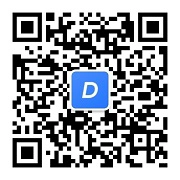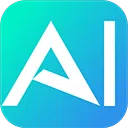之前大家用生图模型最大的痛点就是不好控制,每次都得抽卡,所以大家会去用 comfyUI,就是因为它的可控性更好,但当 AI 大模型有了很好的可控性后,comfyUI 几乎就可以不用再学了,AI 的发展趋势就是化繁为简。
当可控性足够好后,可以做的事情可太多了。我周末尝试了各种有意思的玩法,让我大开眼界,原来还能这样玩?这已经不单单是个 P 图工具了,它正在干一些以前我们觉得很出格,甚至有点科幻的事。过去那些得花大价钱、找专业团队才能搞定的活儿,现在你自己喝杯咖啡的工夫就能做完,而且还是免费的。所以特别想跟大家分享,下面就是我研究发现的 21 种进阶玩法。
更多教程:
一、时空穿越
当 AI 开始能理解时间和空间了,这就很吓人了。它不光是 P 图,这个功能可以让我们能回到过去、遇见未来,可以玩的东西就太多了。
1)看到不同年龄的你。以前总有那种预测老年样貌的 APP,玩一下还得花钱。现在完全用不着了,AI 直接就能给你整出来,而且要多逼真有多逼真。
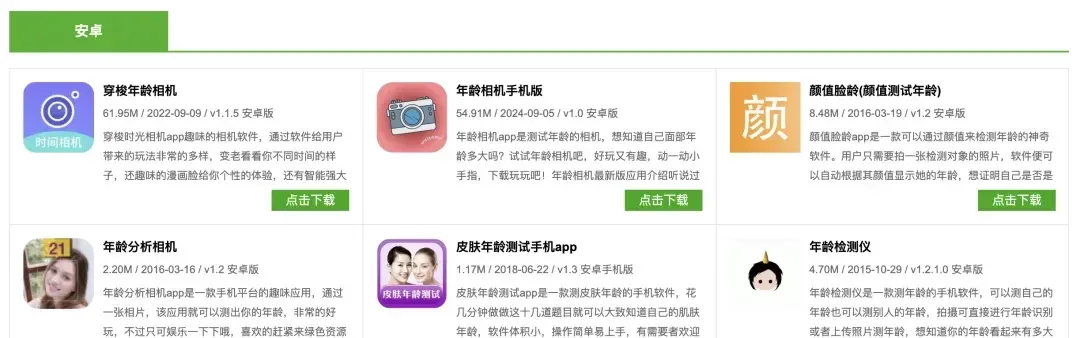
记得以前这种应用很多啊,现在我们自己都可以用 AI 做一个出来,说不定也会有市场呢?
下面我用一张 AI 图,给大家做一个案例演示下:

修改提示词:将照片中的人物年龄改为 5 岁的模样。

修改提示词:现在,再试着展示一下这个人 70 岁时可能的样子,增加一些皱纹和白发。

2)穿越到不同年代。既然能变老变小,那年龄不变,回到过去某个年代行不行?当然也行。还是用上面那位女生来做示范。
修改提示词:保持人物不变,将她的服装换成 1920 年代的飞边连衣裙和波波头,并将背景替换为老上海的场景。

修改提示词:把衣服换成宋代流行的那种古装服饰,背景也换成那个年代的街景。

3)你天天上班路过的那条街,一百年前长啥样,好奇不?现在 AI 就能帮你查到。

修改提示词:红框中的地址,100 多年前长什么样?

如果是 50000 年前呢?

如果是 5 亿年前呢?(我有点疯狂了,哈哈)

4)既然能看地理位置的时间变化,当然也能查其他物体的时间变化。

提示词:查看家里放的一个苹果,在冰箱里 30 天后的变化。

5)看看你家的房子,50 年后的变化。

提示词:将这张房屋照片转化为 50 年后被彻底废弃的样子。严格保留其原有的建筑结构,但要让它被大自然严重侵蚀。

二、地点穿越
马上就要国庆节放假了,哪哪都是人,出去玩一趟比上班还累。现在有了新玩法,你可以舒舒服服躺在家里,完成环球旅行打卡。这招对那些做内容的人也特别有用,再也不用满世界跑着找素材了。
具体做法是,我们在地图上随便找一个想去的地点,然后把自己的照片和地图上的点进行组合,就能让 AI 拿着手机帮我们在那个地点拍照了。
比如,我想去美国哈佛大学转转
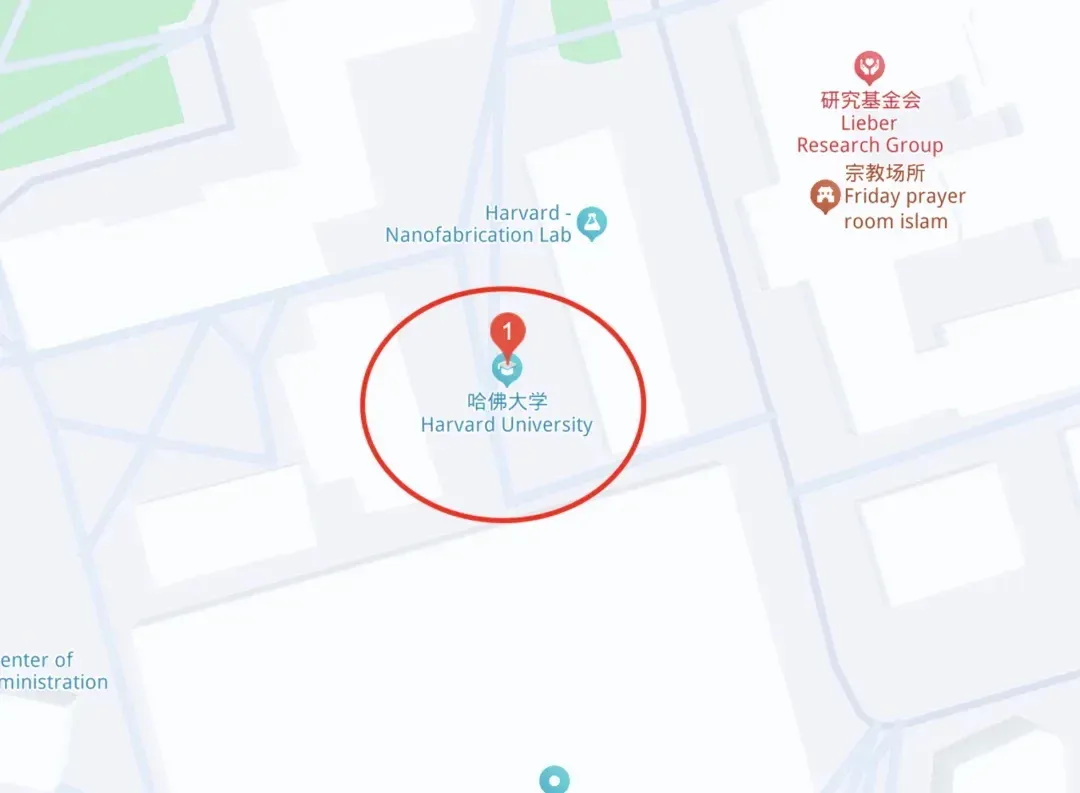
随便找一张自己的生活照

提示词:请将我上传的第一张照片中的人物,完整地提取出来并无缝融合到第二张地图红框的地方,以红框那个地址的视角,创作一张超写实的旅行纪念照。请务必完整保留我原有的相貌、服装和表情。最关键的是,要让我身上的光线、色温和阴影与新背景环境完全匹配,同时调整好人物的比例和透视,使其看起来非常自然。最终的画面风格要像一张高清相机拍摄的经典游客照,照片中的我面带微笑、自然地站着看向镜头。
AI 合成的打卡照片
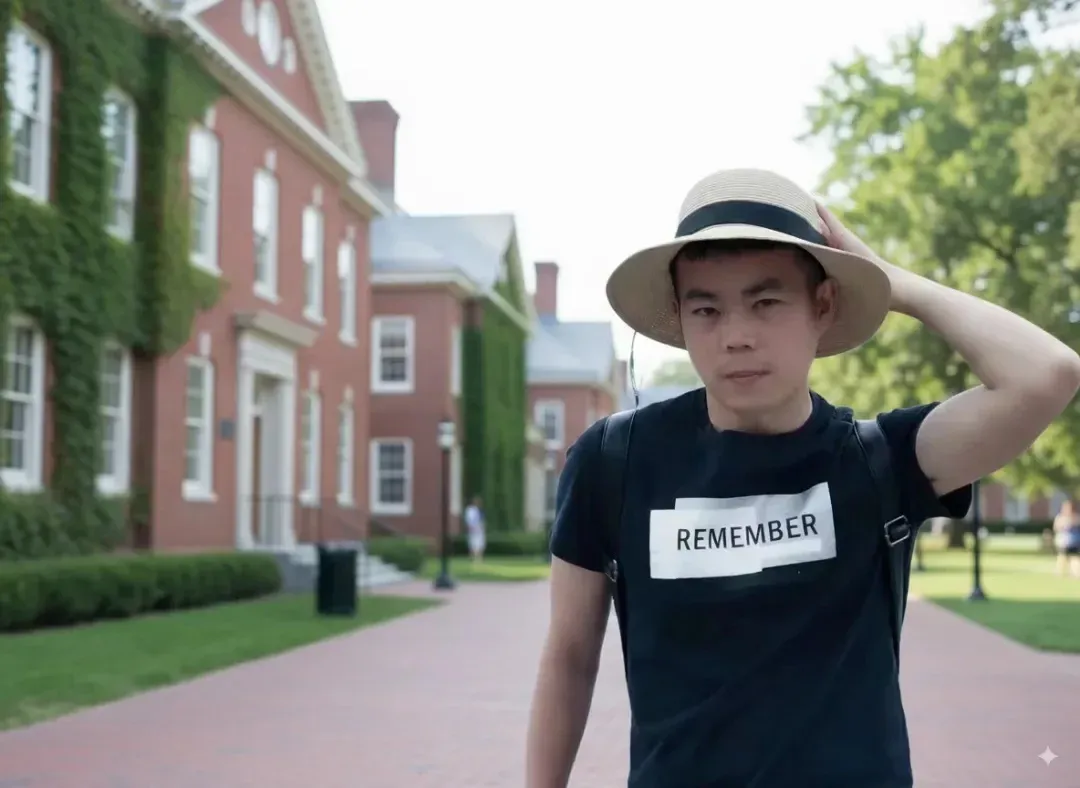
三、专业级照片精修
想当年,咱们拍个婚纱照或者好点的证件照,很大一部分钱都花在了后期精修上。现在这活儿,AI 干得又快又好,而且可以实现全自动修复,甚至批量修图。
1)比如你想搞一张特有艺术感的黑白照,然后发个朋友圈。

修改提示词:将这张彩色照片转换为一张高分辨率的艺术黑白肖像。背景需处理成柔和的渐变灰,以突出人物。为画面增加细腻的胶片颗粒质感。人物姿态应自然,仿佛在沉思,光线要有方向性,重点勾勒面部轮廓,营造神秘感。要求没有实物的背景,每张照片换不同的动作。生成 4 张。

2)如果你想模仿某位摄影大师的用光风格,只需找到一张参考图,AI 就能为你复刻。
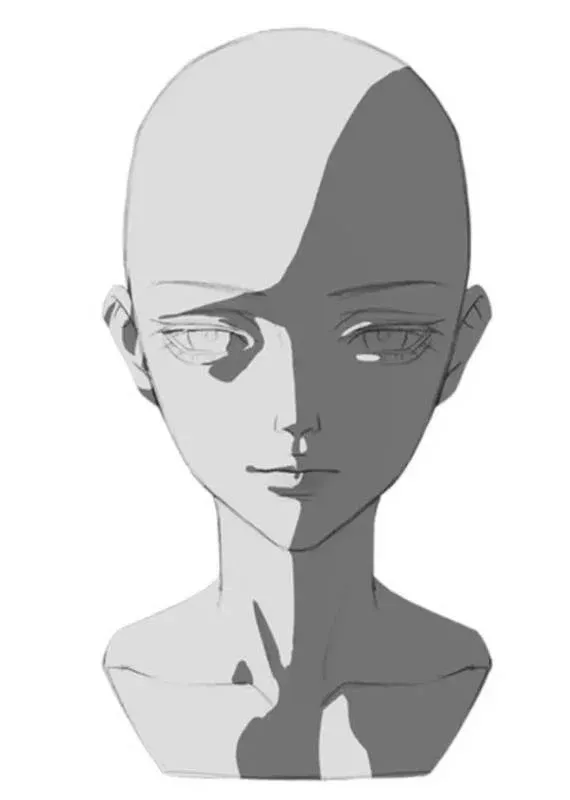
修改提示词:以右边的参考图为例,一张男性肖像摄影,采用强烈的分割式布光。一束硬光从左侧照亮了他的半边脸,另一半脸则完全陷入深邃的阴影中。光影边缘清晰,创造出极具戏剧性的高对比度效果。背景为纯黑色或深灰色,整体风格简约且充满张力,为左边的人物重新进行布光。

3)把自己变成名画人物,看看自己在古典大师的笔下会是什么模样。
大师的原作是长这样的

修改提示词:将这个人像照片重塑为文森特·威廉·梵高《戴灰色帽子的自画像》的油画风格,请精确匹配原作的油画质感,造型特征。
改了之后有点那味道了。

4)预览新发型。如果希望看到自己想要的发型效果,可以提前用 AI 预览,就不用在理发店纠结了。
修改提示词:保持人物的脸型和五官不变,为他换 4 个时尚的、男性明星的发型。

四、房子装修预览
装修过房子的人都知道,这事有多折腾。最怕的就是效果全靠想,最后装出来跟想的完全是两码事,钱花了,还一肚子气。
AI 现在就是你的装修模拟器,而且是免费的、无限次的。你可以把家里的空房间拍下来,然后一步一步指挥 AI 给你云装修。

我们有了一个最基础的空房间,接下来就一步步的把它装修好。
第 1 步,修改提示词:将房间的墙壁粉刷成柔和的鼠尾草绿色。

第 2 步,修改提示词:在房间中央铺上一块摩洛哥风格的几何图案地毯,在地毯上放置一张舒适的米白色布艺沙发和一个圆形橡木茶几。

第 3 步,修改提示词:在沙发旁的角落里放一株高大的天堂鸟绿植,在对面的墙边放置一个黑色的金属书架。

第 4 步,修改提示词:在沙发上放几个芥末黄和海军蓝色的抱枕,茶几上放一叠设计杂志和一个装着柠檬水的玻璃水壶。

第 5 步,修改提示词:在沙发旁增添一盏弧形的黄铜落地灯,窗户换成百叶窗,让光线透进来。让窗外的景色看起来像一个宁静的后院。

最后的效果还是不错的。
五、创意与平面设计
以前搞设计,那可是个技术活。现在 AI 把这个门槛拉得极低,很多时候只要你有想法,它就能帮你实现。
1)做动植物标本。小时候的自然课,我记得我有一个作业就是给植物做标本,不知道你有没有这个课题?小时候我就做了不少,那现在用 AI 也来尝试做一下。

修改提示词:将这张蝴蝶照片转化为复古科学插画风格,把它像标本一样固定夹在在书里,用透明胶带纸黏住。用优雅的手写字体添加标签,分别指向其翅膀、触角和身体部位。
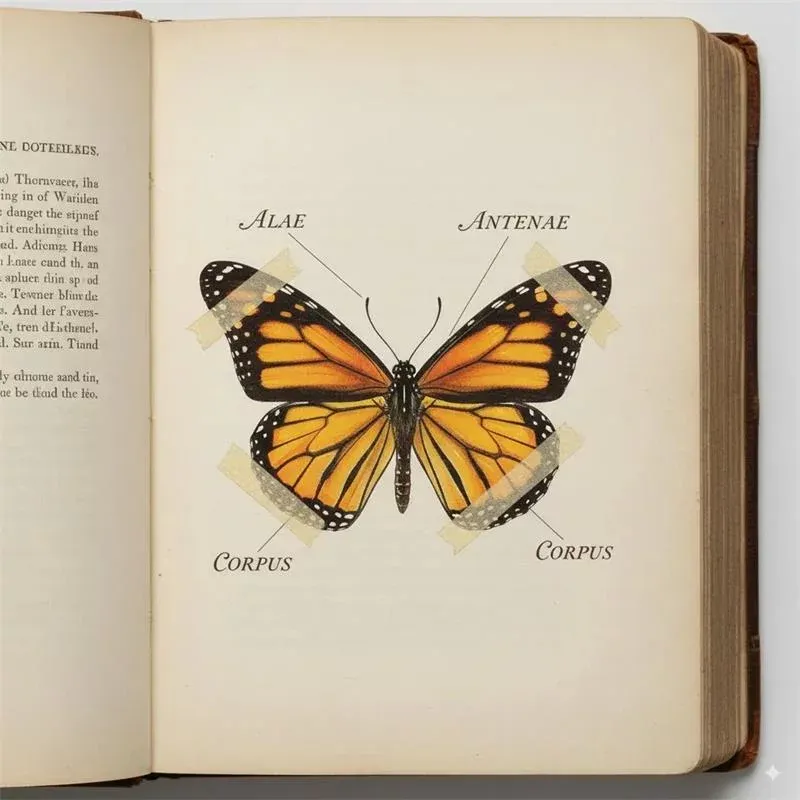
2)做贴纸。可以把自己画的喜欢的插图,做成贴纸样式。

修改提示词:把这个插图变成一张模切的不干胶贴纸设计,边缘留有清晰的白色轮廓,放在一张白纸上,增加一点高光和阴影,让它看起来更有立体感。

3)等距模型。等距视图是设计领域中一种非常流行的表现手法,它能清晰地展示物体的结构。现在,你可以将任何现实世界的物体转化为这种干净、现代的风格。

修改提示词:将这座建筑转化为一个干净的、极简风格的等距 3D 模型插画,放置在纯色背景上,使用柔和的色彩方案。

4)微缩世界。把出去旅游拍的照片中的动物放在手上

修改提示词:将这张照片中的熊猫制作成一个高品质的、1/10 比例的微缩黏土手办,动作保持不变。让这个手办被一只干净的手轻轻地捏在指尖,背景还是提供的那张原图,只是没有熊猫。整个画面要求是单反相机微距拍摄的效果,焦点清晰地对准熊猫手办和手指,背景有自然的浅景深虚化效果,整体感觉非常和谐自然。

还可以把自己家娃变成手办拿在手上。

把上面的提示词模版稍微改下即可:将这张照片中的人制作成一个高品质的、1/10 比例的微缩黏土手办,动作保持不变。让这个手办被一只干净的手轻轻地捏在指尖,背景还是提供的那张原图,只是没有人。整个画面要求是单反相机微距拍摄的效果,焦点清晰地对准熊猫手办和手指,背景不需要做虚化,整体感觉非常和谐自然。

5)现实与插画的融合。让动漫人物跑到现实世界里来,这种事想想就很有趣。

修改提示词:最佳质量,2 个动漫角色,[图片 1],[图片 2],坐在[图片 3]的椅子上,日系动漫插画风格,干净的线条,平涂色彩,角色在桌面上投下逼真的阴影和微弱的反射,无缝融合,高对比度,戏剧性光影,使用[图片 3]的详细背景,不要出现额外的椅子,不要出现额外的桌子。

六、从草图到现实
这个就有意思了,基本上就是心想事成的初级版本。这个能力有点像 comfuUI 中的 controlNet 中的控制。
从插画到产品渲染图。这是工业设计师和产品经理的梦想工具。在投入具体的建模和渲染之前,用 AI 快速验证产品的视觉吸引力。

修改提示词:将这张汽车设计草图转化为一张在简约风格摄影棚内的商业大片。严格保留草图的设计。车身为哑光灰色。背景是纯黑或纯白,只有几盏聚光灯从不同角度打在车身上,突出车身的光影和肌肉线条,质感极简且高级。

七、解构视觉世界
AI 现在能帮你把一个完整的东西,拆成一个个零件,让你看个明明白白。可以通过 AI 的能力,解构画面中的内容。
1)解剖插画。将复杂的生物结构,以清晰、美观的信息图形式呈现出来,无论是用于学习还是科普,都非常直观。还是用上面那只熊猫来做案例吧。

修改提示词:绘制一幅这只熊猫的生物解剖插图,风格类似科学信息图。画面的一半展示其外部皮毛特征,另一半则揭示其内部的骨骼和肌肉结构。在图像周围用简洁的文字和引导线,标注出关键部位的名称和功能。
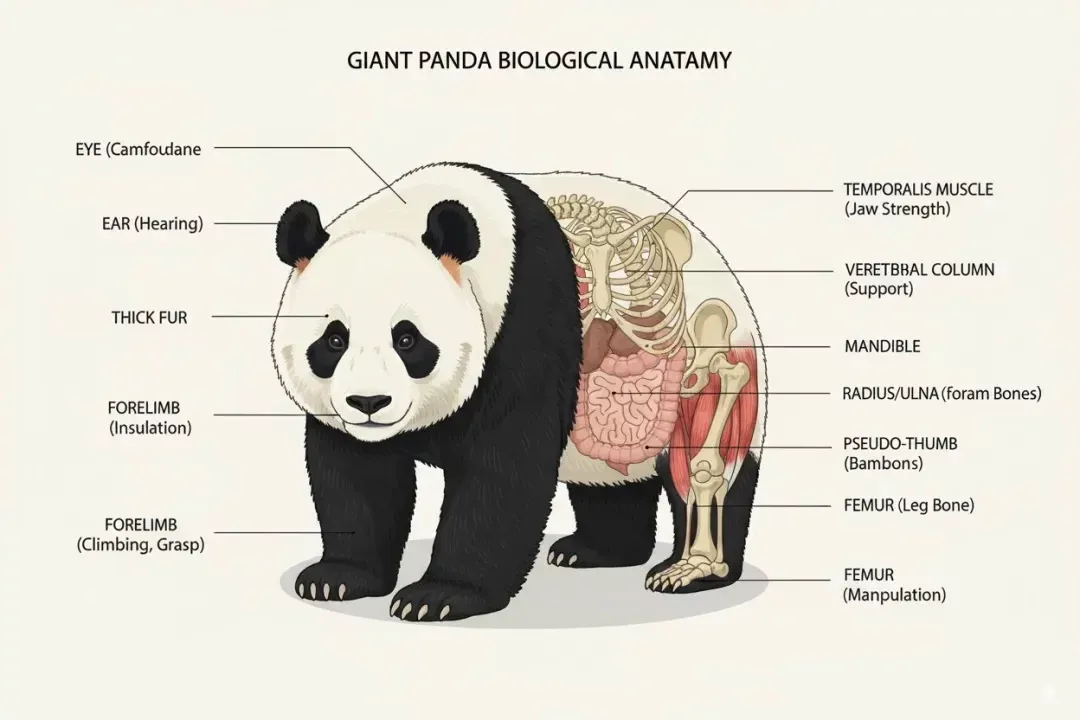
2)食材原料展示。在饭店吃到一道好菜,想知道它都是用啥做的?拍张照让 AI 分析。

修改提示词:创建一张平铺摄影构图的照片,展示制作这道菜所用的所有原材料。将这些原料用对应的碟子整齐地摆放在一个白色的餐桌上。

3)穿搭解构。在网上看到一套特好看的穿搭,但不知道具体是哪些单品?AI 也能帮你拆。

修改提示词:解构这个人的整套穿搭。创建一张平铺摄影图,将他的所有穿搭,包括配饰分开,并整齐地摆放在一个纯色背景上。

八、有趣又充满未来感的玩法
AR 实景标注,我们还是拿前面的腾讯大楼来举例。

修改提示词:你是一名 VR 体验构建师。请把画面中最高的楼进行高亮显示,并为其添加一个充满未来感的蓝色 AR 抬头显示(HUD)界面。这个界面是摆在旁边,不会遮挡高亮物体本身。在这个界面上,用数据和图表标注出楼的高度,位置等关键信息。

最后再跟大家说两个我在尝试效果中发现的 3 个实用小窍门:
1)推荐使用英文去跟 AI 沟通。虽然使用中文和英文,在生成效果上差异不太大,但这种国外的大模型,在识别英文上会更加精准一些,生成的内容效果也会更好。所以,建议大家可以先用中文写好提示词,然后再用谷歌翻译下,再贴过来,生成的效果会更好一些。
2)一键翻译。可以用一个插件,叫“沉浸式翻译”的浏览器插件,设置好一个快捷键,然后每次在输入框内写好提示词,就能直接用快捷键翻译为英文了,非常方便。
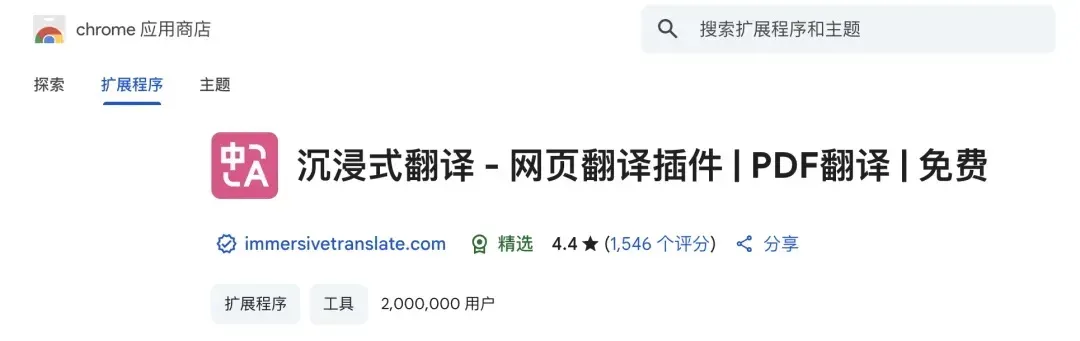
3)如果过程中,你发现提示词始终得不到你想要的效果,可以同样在 google AI studio 中切换 Gemini 2.5 pro 模型,把你的问题告诉它,然后让它帮你优化提示词,基本上就能解决问题了。没有谁比它自己更懂自己。
写到这,你可能也感觉到了,这已经不是一个简单的工具了。它正在把过去那些属于少数专业人士的、门槛很高的技能,变得像打字一样简单。
这对普通人来说,意味着什么?
意味着很多过去我们想都不敢想的创意,现在可以低成本甚至零成本地去尝试了。也意味着,未来人和人的竞争,可能不再是比拼谁掌握了某个软件的操作技巧,而是比拼谁更有想法、谁的审美更好、谁更能提出好问题。
这背后其实是一波巨大的浪潮,现在可能还只是个开始。
欢迎关注作者的微信公众号:「彩云译设计」